电脑底部任务栏跑到右边怎么办 电脑底下的任务栏跑到右边的恢复方法
很多使用因为用户们的错误操作,导致了电脑任务栏跑到了右边去了,很多用户不知道怎么解决这个问题,为此非常苦恼,那么电脑任务栏跑到右边去了怎么办呢?今天脚本之家为大家分享电脑任务栏跑到右边去了的解决方法。

任务栏跑到右边去了解决方法:
方法一、
1.首先在右侧的任务栏上右键,在弹出的右键菜单中,看一下「任务栏锁定」前面是否有勾,如果有勾,需要将前面的勾去掉,如果前面没有勾,则无需操作;如图所示:

2.取消了任务栏锁定后,直接将右侧的任务栏拖动到电脑屏幕下方就可以了,这样就可以轻松将任务栏还原到下面了。此外,将任务栏还原到下面后,再次在空位出鼠标右键,然后将「任务栏锁定」的勾打开,这样可以将任务栏锁定在底部,以后就不容易出现任务栏跑其它地方去了。如图所示:

方法二、
1.在右侧任务栏空位出右键,在弹出的选项中,先需要检查下任务栏是否锁定,如果被锁定,则将前面的勾去掉,取消锁定,取消锁定后,再次点击右键菜单中的「属性」;如图所示:
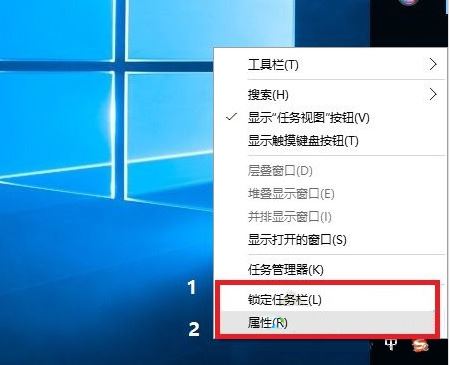
2.打开任务栏属性后,然后将「任务栏在屏幕中的位置」设置为“底部”,并点击底部的“确定”。如图所示:

以上就是电脑底部任务栏跑到右边怎么办 电脑底下的任务栏跑到右边的恢复方法的详细内容,更多关于电脑底部任务栏跑到右边的解决教程的资料请关注脚本之家其它相关文章!
相关文章
 ActiveX,OLE是基于COM的一种应用,其文件后缀一般以dll和ocx结尾;ocx作为一种特殊的dll文件,具有一定的用户界面和事件响应,而dll文件只是方法和属性的集合2023-02-25
ActiveX,OLE是基于COM的一种应用,其文件后缀一般以dll和ocx结尾;ocx作为一种特殊的dll文件,具有一定的用户界面和事件响应,而dll文件只是方法和属性的集合2023-02-25 这篇文章主要介绍了电脑桌面底部任务栏怎么隐藏 电脑任务栏永久隐藏方法的相关资料,需要的朋友可以参考下,希望对大家有所帮助2023-02-17
这篇文章主要介绍了电脑桌面底部任务栏怎么隐藏 电脑任务栏永久隐藏方法的相关资料,需要的朋友可以参考下,希望对大家有所帮助2023-02-17 这篇文章主要介绍了电脑IP地址在哪里看 自己的电脑ip地址怎么查询的相关资料,需要的朋友可以参考下2023-02-16
这篇文章主要介绍了电脑IP地址在哪里看 自己的电脑ip地址怎么查询的相关资料,需要的朋友可以参考下2023-02-16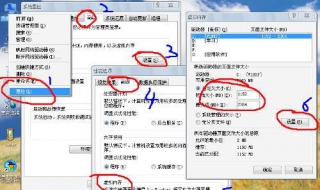 这篇文章主要介绍了虚拟内存怎么设置最好 电脑虚拟内存最大能设置多少的相关资料,需要的朋友可以参考下2023-02-16
这篇文章主要介绍了虚拟内存怎么设置最好 电脑虚拟内存最大能设置多少的相关资料,需要的朋友可以参考下2023-02-16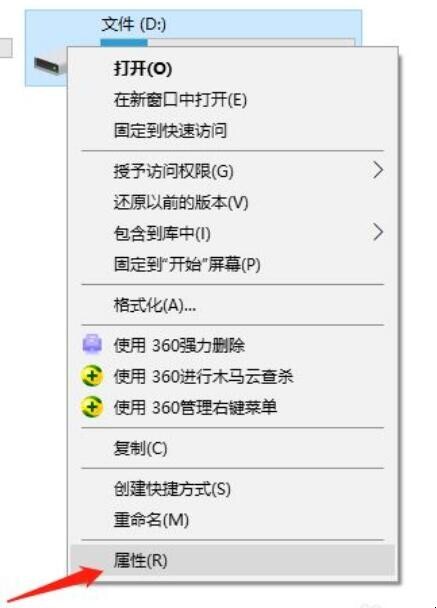 这篇文章主要介绍了电脑D盘满了变成红色了怎么清理的相关资料,需要的朋友可以参考下2023-02-15
这篇文章主要介绍了电脑D盘满了变成红色了怎么清理的相关资料,需要的朋友可以参考下2023-02-15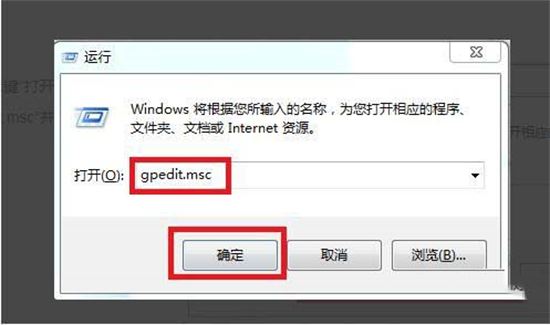
电脑自动安装垃圾软件怎么办 电脑一直自动安装垃圾软件的解决办法
这篇文章主要介绍了电脑自动安装垃圾软件怎么办 电脑一直自动安装垃圾软件的解决办法的相关资料,需要的朋友可以参考下,希望对大家有所帮助2023-02-04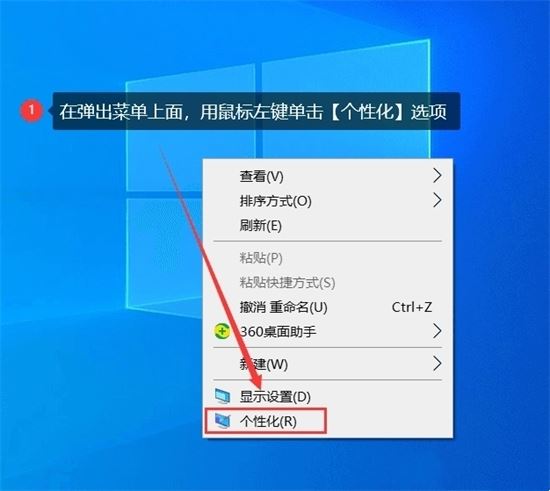 这篇文章主要介绍了桌面上无我的电脑图标怎么办 我的电脑图标没了解决方法的相关资料,需要的朋友可以参考下,希望对大家有所帮助2023-02-02
这篇文章主要介绍了桌面上无我的电脑图标怎么办 我的电脑图标没了解决方法的相关资料,需要的朋友可以参考下,希望对大家有所帮助2023-02-02 我们在使用电脑的时候经常会用到电脑的一些快捷键,特别是电脑的截图快捷键,但是一些对于电脑不熟悉的用户却不知道怎么截图,下面小编就带着大家一起看看吧2023-02-02
我们在使用电脑的时候经常会用到电脑的一些快捷键,特别是电脑的截图快捷键,但是一些对于电脑不熟悉的用户却不知道怎么截图,下面小编就带着大家一起看看吧2023-02-02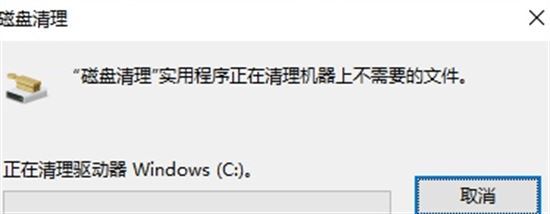 这篇文章主要介绍了电脑c盘爆红了怎么办 电脑c盘满了的清理方法的相关资料,需要的朋友可以参考下,希望对大家有所帮助2023-01-31
这篇文章主要介绍了电脑c盘爆红了怎么办 电脑c盘满了的清理方法的相关资料,需要的朋友可以参考下,希望对大家有所帮助2023-01-31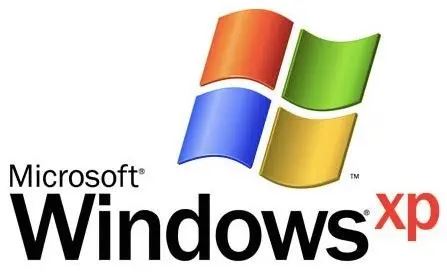
电脑怎么看是32位还是64位?(包含xp、win7、win10、win11等各类系统)
这篇文章主要介绍了电脑怎么看是32位还是64位?(包含xp、win7、win10、win11等各类系统)的相关资料,需要的朋友可以参考下,希望对大家有所帮助2023-01-31





最新评论